Khi nói đến quản lý file, cả Windows File Explorer và macOS Finder đều có những điểm mạnh riêng. Tuy nhiên, với vai trò là người sử dụng thường xuyên cả hai hệ điều hành, tôi nhận thấy File Explorer của Windows vượt trội hơn nhờ sự đơn giản và các tính năng thân thiện với người dùng.
1. Điều Hướng Dễ Dàng Ngay Từ Khởi Đầu
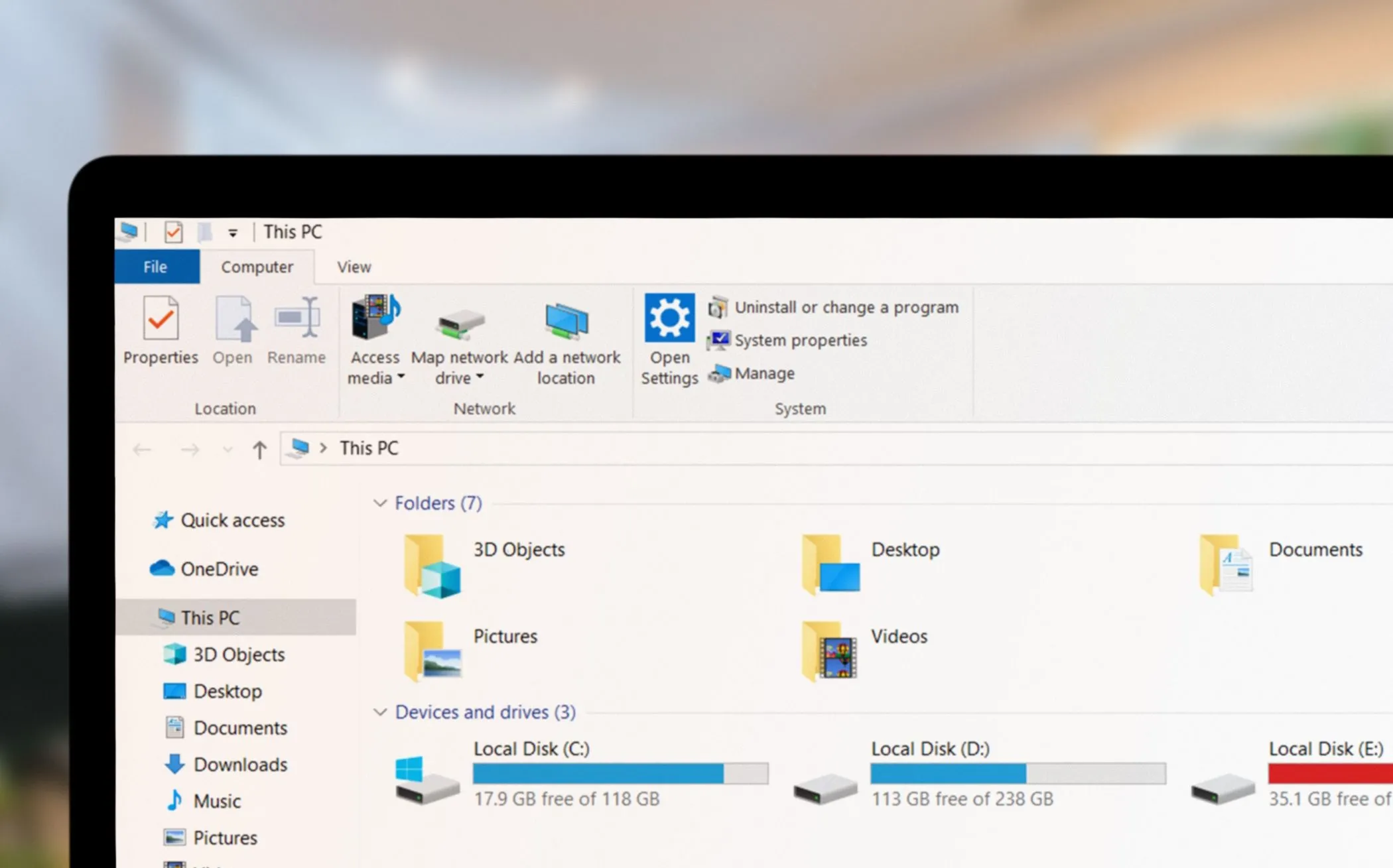 Giao diện File Explorer đang mở trên máy tính xách tay Windows hiển thị thanh đường dẫn và các thư mục dễ điều hướng
Giao diện File Explorer đang mở trên máy tính xách tay Windows hiển thị thanh đường dẫn và các thư mục dễ điều hướng
Windows File Explorer mang đến trải nghiệm điều hướng mượt mà ngay từ khi bạn mở ứng dụng. Các tính năng như thanh đường dẫn và thanh công cụ đã được tích hợp sẵn, giúp bạn không cần phải tùy chỉnh cài đặt để truy cập chúng.
Trong khi đó, Finder trên macOS lại không hiển thị các công cụ tiện lợi này theo mặc định—bạn phải tìm kiếm trong phần cài đặt để bật chúng lên. Điều này khiến nhiều người dùng có thể không biết đến sự tồn tại của những tính năng hữu ích đó. Đây là một chi tiết nhỏ, nhưng nó khiến File Explorer trở nên trực quan hơn rất nhiều ngay từ ban đầu.
2. Truy Cập Ổ Đĩa Mặc Định Để Quản Lý File Chi Tiết
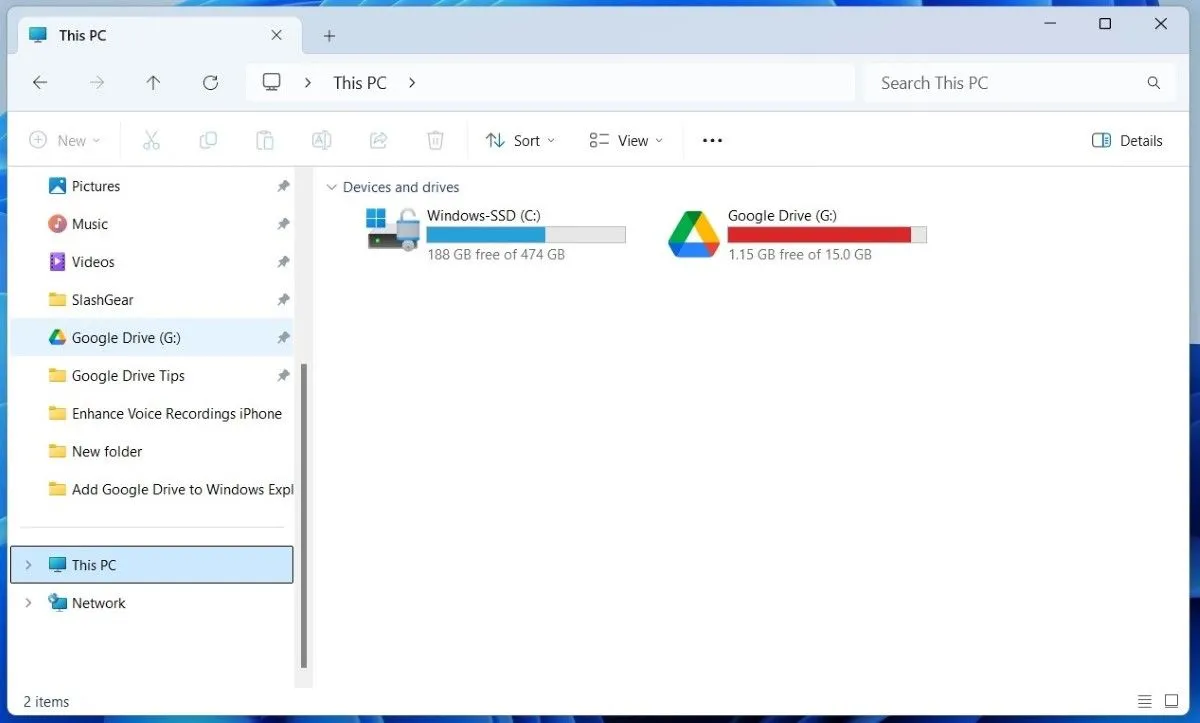 Google Drive hiển thị trong Windows 11 File Explorer, minh họa khả năng truy cập ổ đĩa và thư mục dễ dàng
Google Drive hiển thị trong Windows 11 File Explorer, minh họa khả năng truy cập ổ đĩa và thư mục dễ dàng
File Explorer cho phép bạn truy cập tức thì vào ổ đĩa cứng và các file hệ thống quan trọng trực tiếp trong khu vực “Pinned Folders” (Thư mục được ghim). Điều này giúp việc truy cập nhanh chóng vào các file hệ thống khi cần thiết trở nên vô cùng tiện lợi.
Với Finder, việc truy cập ổ đĩa cứng đòi hỏi các bước bổ sung. Bạn cần bật một cài đặt để hiển thị ổ đĩa cứng trên máy Mac. Đây là một biện pháp nhỏ mà Apple áp dụng để ngăn người dùng can thiệp vào các file không nên đụng tới. Tuy nhiên, việc hầu hết người dùng Mac có thể sử dụng máy trong nhiều năm mà không hề biết đến cài đặt này là một lý do khác khiến tôi ưa thích cách tiếp cận “hiển thị trước và tin tưởng người dùng” của File Explorer.
3. File Explorer Sắp Xếp Mọi Thứ Tốt Hơn
 Windows 11 File Explorer hiển thị các tab và cây thư mục ở bảng điều khiển bên trái, minh họa cách tổ chức file hiệu quả
Windows 11 File Explorer hiển thị các tab và cây thư mục ở bảng điều khiển bên trái, minh họa cách tổ chức file hiệu quả
Một trong những tính năng nổi bật của File Explorer là hệ thống tổ chức phân cấp. Chế độ xem cây thư mục (tree view) ở bảng điều khiển bên trái là một yếu tố thay đổi cuộc chơi, giúp bạn nhanh chóng điều hướng qua các thư mục và thư mục con.
Đối với tôi, Finder thiếu đi mức độ rõ ràng này, khiến việc đi sâu vào các thư mục lồng nhau trở nên kém trực quan hơn. Đối với những người dùng phải xử lý nhiều thư mục, cấu trúc của File Explorer được sắp xếp hợp lý và dễ điều hướng hơn, giúp tiết kiệm thời gian và giảm thiểu sự khó chịu.
4. Di Chuyển Nhiều Loại File Hơn Với Tính Năng Cắt/Dán Trực Quan
Trong khi Finder yêu cầu một phím tắt để thực hiện thao tác cắt và dán file, File Explorer cung cấp tùy chọn này trực tiếp trong menu ngữ cảnh. Phím tắt tiện lợi là điều không thể phủ nhận, nhưng đôi khi sử dụng menu lại dễ dàng hơn—đặc biệt nếu bạn đang hướng dẫn một người không quen thuộc với phím tắt, như người thân lớn tuổi.
Ngoài ra, Finder của Mac không hỗ trợ sử dụng copy/paste để di chuyển bất cứ thứ gì ngoài văn bản. Mặc dù có một vài cách giải quyết trên Mac để di chuyển file dễ dàng hơn, nhưng Windows File Explorer lại đơn giản hóa điều này ngay từ đầu. Đây là một chi tiết nhỏ, nhưng nó làm nổi bật cách File Explorer thân thiện với mọi người.
Mặc dù macOS Finder có những ưu điểm riêng, đặc biệt khi làm việc trong hệ sinh thái của Apple, nhưng xét về tính dễ sử dụng, khả năng tổ chức và truy cập nhanh các tính năng cần thiết, Windows File Explorer vẫn là công cụ quản lý file mà tôi ưu tiên. Cho dù bạn là người dùng công nghệ sành sỏi hay mới bắt đầu, File Explorer đều đạt được sự cân bằng hoàn hảo giữa tính đơn giản và chức năng, khiến nó trở thành lựa chọn khó có thể bị đánh bại.
Bạn có đồng ý với những nhận định trên không? Hãy chia sẻ kinh nghiệm sử dụng File Explorer và Finder của bạn dưới phần bình luận để cùng thảo luận nhé!